Grafika SmartArt w programie Excel umożliwia w szybki i prosty sposób tworzenie diagramów reprezentujących dane (POZNAJ więcej sposobów graficznej reprezentacji danych w Excelu). Ten typ grafiki dostępnych jest również w innych programach pakietu Office, dzięki czemu możesz je swobodnie współdzielić.
Istnieje możliwość wyboru spośród wielu dostępnych wzorów i wersji SmartArt.
Jak stworzyć grafikę SmartArt?
1. Przejdź do zakładki Wstawianie i w grupie Ilustracje wybierz opcję SmartArt.
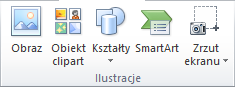
2. W oknie, które się wyświetli, wybierz odpowiedni typ i układ grafiki, a następnie zatwierdź wybór przyciskiem OK.
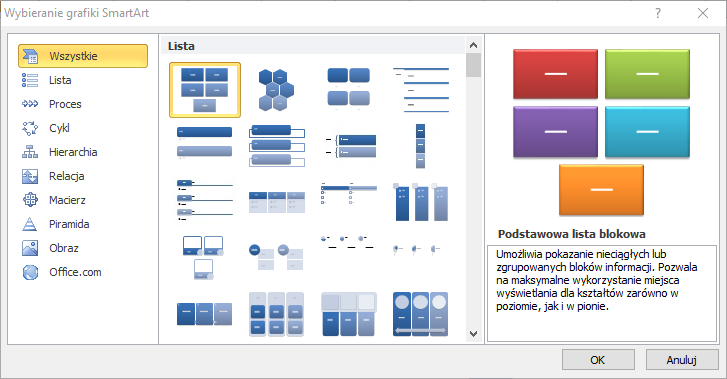 3. Wybrana grafika zostanie wstawiona do arkusza. Możesz teraz wpisać do niej wybrany tekst lub wkleić skopiowany tekst.
3. Wybrana grafika zostanie wstawiona do arkusza. Możesz teraz wpisać do niej wybrany tekst lub wkleić skopiowany tekst.
Dodawanie i usuwanie kształtów w SmartArt
Możesz również modyfikować wygląd wstawionej grafiki SmartArt poprzez dodawanie lub usuwanie jej kształtów. W tym celu:
1. Kliknij SmartArt, do którego chcesz dodać kształt.
2. Kliknij kształt, który znajduje się najbliżej miejsca, do którego chcesz dodać nowy kształt.
3. Przejdź do karty Projektowanie i w grupie Tworzenie grafiki kliknij strzałkę przy opcji Dodaj kształt.
 4. Jeżeli chcesz wstawić kształt po zaznaczonym kształcie, kliknij pozycję Dodaj kształt po, natomiast jeżeli chcesz wstawi go przez zaznaczonym kształtem, kliknij Dodaj kształt przed.
4. Jeżeli chcesz wstawić kształt po zaznaczonym kształcie, kliknij pozycję Dodaj kształt po, natomiast jeżeli chcesz wstawi go przez zaznaczonym kształtem, kliknij Dodaj kształt przed.
Zmiana kolorów grafiki SmartArt
Jeżeli zajdzie potrzeba, możesz również zmienić kolor swojej grafiki SmartArt na inny, pochodzący z motywu kolor. W tym celu:
1. Kliknij SmartArt, którego kolor chcesz zmienić.
2. Na karcie Projektowanie w grupie Style grafiki SmartArt kliknij opcję zmień kolory.
 3. Wybierz odpowiedni kolor, który chcesz nadać swojej grafice.
3. Wybierz odpowiedni kolor, który chcesz nadać swojej grafice.